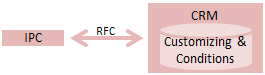
Guía para crear una Unidad Organizativa de forma efectiva
Introducción a la Transacción de Organización y Personal
La transacción de Organización y Personal es la manera más fácil de gestionar SAP HR – OM (Gestión de Organización) para un usuario final que no tiene un conocimiento técnico profundo de SAP. Esta es una transacción fácil de usar accesible a través de Recursos Humanos>Gestión Organizativa>Plan Organizativo> Organización y Personal>Crear, Cambiar, Mostrar. En este tutorial aprenderemos los Códigos de Transacción SAP: Crear – PPOCE Cambiar – PPOME Mostrar – PPOSE Para las tres transacciones, la pantalla principal está dividida en dos áreas: Gerente de Objetos y Área de Trabajo. Cada una de las dos áreas principales está subdividida en paneles: Gerente de Objetos – Comprende un área de búsqueda y un área de selección. El Gerente de Objetos está disponible en numerosas interfaces de usuario de Recursos Humanos. Área de Trabajo – Comprende un área de visión general y un área de detalles. Las cuatro áreas en la interfaz de Organización y Personal le permiten navegar para obtener información y permanecer en la misma pantalla. La siguiente es una representación gráfica de la pantalla: Área de Búsqueda – Le brinda una amplia gama de opciones de búsqueda para localizar sus objetos de OM SAP. Área de Selección – Los resultados de su búsqueda aparecen en el Área de Selección. Área de Visión General – El resultado de la búsqueda seleccionada en el Área de Selección aparece en el Área de Visión General. El área de visión general le brinda una vista basada en iconos de la jerarquía de sus objetos de OM. Área de Detalles: Los atributos relacionados con el objeto de OM seleccionado se pueden editar en el área de detalles. Cómo crear una Unidad Organizativa Paso 1) En el símbolo del sistema SAP, introduzca la transacción PPOME Paso 2) En la siguiente pantalla de SAP, introduzca la fecha de inicio de la Unidad Organizativa y haga clic en la marca de verificación Paso 3) La nueva Unidad Organizativa se mostrará tanto en las áreas de visión general como en el detalle Paso 4) En la sección de detalles, introduzca los detalles de acuerdo con el Blueprint de Negocio. Paso 5) Haga clic en el botón Guardar. El Área de Visión General también cambiará de la siguiente manera: Nota importante: El modo Crear solo se puede utilizar para una nueva unidad organizativa raíz. Para crear unidades organizativas adicionales dentro de la estructura, se utiliza el modo Cambiar. Cómo crear una Unidad Organizativa dentro de una Estructura Existente Paso 1) En el símbolo del sistema SAP, introduzca la transacción PPOME Paso 2) En la siguiente pantalla de SAP, haga clic en el botón. Paso 3) En la siguiente pantalla de SAP, introduzca la fecha de inicio de la nueva unidad organizativa. Paso 4) A continuación, busque la unidad organizativa a la que se añadirá la nueva unidad organizativa. Introduzca el nombre de la unidad organizativa y haga clic en Buscar. Paso 5) En la ventana de resultados, haga doble clic en el resultado deseado. Paso 6) La unidad organizativa seleccionada se mostrará en la sección de visión general. Seleccione la unidad org objetivo y haga clic en crear. Paso 7) La siguiente ventana emergente de SAP le permite elegir la relación entre la unidad org existente y la que está creando. En este caso, haga clic en «Es el Supervisor de Línea de». Paso 8) En la sección de detalles, proporcione información sobre la nueva unidad organizativa que está creando y haga clic en el botón Guardar. Paso 9) En la sección de visión general, notará que la unidad Org subordinada (‘Demo’) ahora se ha añadido debajo de la unidad Org de nivel superior
Madrid
Calle Eloy Gonzalo, 27
Madrid, Madrid.
Código Postal 28010
México
Paseo de la Reforma 26
Colonia Juárez, Cuauhtémoc
Ciudad de México 06600
Costa Rica
Real Cariari
Autopista General Cañas,
San José, SJ 40104
Perú
Av. Jorge Basadre 349
San Isidro
Lima, LIM 15073


